前言:自定义侧滑控件是一直是很多在app端的软件用的比较多的方式,本文来自
Mero技术博客授权本公众号独家发布文章,Mero技术博客blog地址:http://blog.csdn.net/qq_21004057,点击“阅读原文”,可看Mero技术博客其他文章。话不多说,我们看正文:
今天咱们来实现一个侧滑效果,简单而又轻巧。大家下载源码,直接参照源码,使用非常简单。我就不上传github,如果大家有需要的话,请在下面留言,给大家打包成类库。
大家知道侧滑菜单非常流行,包括现在的QQ侧滑菜单,酷狗的缩放动画的侧滑菜单,都是非常棒的。这个侧滑控件还是能满足大多数实际项目需求的。如果说简单而又有内涵,是不是霸气呢?我们现在就开始学习如何去自己写一个。效果图如下。

先带大家了解一下题外内容。大家知道什么是子节点,父节点吗?知道的话,本段可以略过了。其实这个说一下,是为了后面做铺垫的。在DDMS工具中,有个工具叫做Hierarchy。
,这个工具在哪呢?其实就在我们的DDMS界面。


大家看右图的右侧,就是这个界面的布局节点。节点的英文单词叫做node。
ok,了解了上面的内容之后,咱们就可以正式开始我们的侧滑项目了。
我们要实现侧滑,那么我们该继承哪个类呢?其实大家可以从View继承,不过太麻烦了。那么我们可以继承一个已经实现了滚动的控件HorizontalScrollView。
我们先来看下侧滑的实质是什么样的,请允许我自画一个略显丑陋的图吧。

最外层其实就是一个HorizontalScrollView,里面包含了Menu布局界面和主界面。
1自定义HorizontalScrollView
注意:实现第二个带有2个参数的构造方法,为什么实现第二个呢?当我们不需要定义新的属性的时候,我们只需要实现带有2个参数的构造方法。
public class SlidingMenu extends HorizontalScrollView{
public SlidingMenu(Context context, AttributeSet attrs) {
super(context, attrs);
}
}
2主界面、菜单页布局文件
main.xml就是一个图片,具体的大家根据项目实际写。menu菜单代码如下:

随后,我们可以把这两个界面插入到HorizontalScrollView自身的布局中去,也就是我们项目自动生成的activity_main.xml布局。


大家注意了,menu菜单仅仅是左边的,还有部分显示的是主界面的。这个在后面的代码里会实现。
3得到屏幕宽度并完善SlidingMenu
我们首先得到屏幕的宽度。为了后面的计算Menu菜单和主界面布局宽度作为铺垫。

在拿到了屏幕的宽度之后,我们就可以来计算menu菜单界面和主界面分别在屏幕中的宽度了。
我们很容易想到,总的宽度就是menu菜单加上主界面的宽度。我们可以清楚地看到menu菜单的宽度有个padding边距。这个右边距我设置的是100。感觉还可以。
menu菜单页宽度 = 屏幕宽度 - 右边距
主界面宽度 = 屏幕宽度
上面式子大家应该看懂了吧!看懂了就好办。
4计算并重写onMeasure方法

getChildAt(int index)这个方法可以得到子节点,这里我们先得到父LinearLayout布局,再根据getChildAt方法得到子view的布局。
可能大家会问,为什么要这样得到2个view呢,其实ViewGroup是view的子类。通过上面的DDMS中的树形图可以很好的明白。我们可以知道这2个LinearLayout是同一级别的,都是在父LinearLayout节点的下面。
这样我们就实现了上图的效果,可实际上效果是这样吗?不好意思,到这里,我们虽然可以滑动,但是滑动起来可能不流畅。
怎么办呢?
这个时候,我们需要实现手势动作的监听。
当我们向右边滑动的时候,主布局要隐藏大半部分,只留下了右边距宽度的可视,其他的都在不可视范围内。并不代表消失。

5初始化渲染布局
最后,我们需要初始化渲染布局位置。请注意了,初始化的时候我们的menu菜单完全隐藏,只留下主界面布局可视。所以我们需要重写onLayout方法。

6SlidingMenu缩放动画及手势监听
在上文中,我们实现了普通的侧滑项目,继续完善上文。这个效果是仿QQ5.0和酷狗侧滑特效的。使用的话大家下载源码看demo,页很简单。同样,不上传github了。使用请下载源码直接复制进你的项目。
请把主界面的背景图片改成你自己的布局xml文件,使用include包含进去。include导入的主界面请使用LinearLayout父布局。
具备非常强的视觉差特效。
我们来回顾下上文中的内容。
计算屏幕宽度
计算menu菜单界面和主界面宽度
设置触摸事件监听(onTouchEvent)
设置初始布局位置(onLayout)
在了解上文内容之后,咱们现在加以拓展。咱们的目标效果是下面这样。
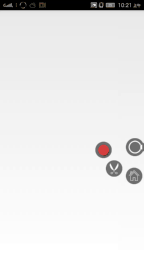
在上面这个效果图,我们可以看见有缩放动画,有透明度变化,有平移动画。
咱们的思路是怎么样的呢?咱们只需要在上篇基础上加上滚动事件监听。不过需要注意的是,计算缩放的进度技巧。
目前的动画效果的有scale,translate,rotate旋转等,还有透明度Alpha动画以及渐变动画等。咱们今天只用到了scale缩放和translate平移和透明度alpha变化。
我们需要导入一个快捷的View动画的帮助工具类,这个百度可以随便搜到,叫做nineoldandroids.jar。到最后我会提供给大家下载。里面的ViewHelper封装了动画帮助的方法。
ok,我们需要充写的方法是onScrollChanged方法。缩放进度怎么计算呢? 其实很简单,我们首先看到onScrollChanged(int l, int t, int oldl, int oldt);这个方法,这个方法里面的参数
l当前的水平滚动位置
t当前的垂直滚动位置
oldl之前的水平滚动位置
oldt之前的垂直滚动位置
缩放的scale参数最大值是1,那么咱们随着手指的滑动缩放应该是多少好呢?
通过当前水平滚动的位置,我们可以得到缩放进度,即水平滚动的距离 / 总距离。而菜单页的总距离就是mMenuWidth。两者的比值就可以当做一个进度值。那么缩放的比例scale就等于1X进度。我们知道这些,于是我们可以将缩放的比例设置在0.7到1之间,scale缩放比例 = 0.7+0.3X进度比例 。然后透明度呢?我们可以同样采用这种方法进行设置,alpha透明度 = 0.8+0.2X进度比例,这个可以通过实际测试而定。

ViewHelper类是nineoldandroidsjar里面的,从上面看起来使用起来还是非常方便的。
加上上面的onScrollChanded方法,咱们以及实现了缩放等动画效果。那么我们要想更加精确地计算及得到更好体验的滑动效果,还需要在手势监听中计算。
当手势滑动的距离小于屏幕宽度的五分之一时候,我们滑不到预期位置,相反,我们可以滑动到预期位置。那么如何实现呢? 这个地方我采用的方式是通过判断menu菜单界面是否隐藏来作为判断值。
boolean flag = false;//用来标志菜单界面不可见
我们重写一下onTouchEvent方法。首先,我们得到按下的坐标位置,然后再得到松开的坐标位置,假设松开的横坐标为X2,按下时候的横坐标为X1.如果X2 - X1>0,就说明了向右滑动,反之,向左移动。那么我们可以对其绝对值进行判断,如果大于某个定值,就能滑到预期位置。小于就停在原位置。
我们先声明一个标志来判断菜单界面是否可视,默认初始化是不可见的,所以设置为false。

具体代码如下:


好了,到这为止,咱们就完成了整个仿酷狗和QQ5.0集成控件。
最后提供给大家源码下载。
源码下载:http://download.csdn.net/detail/qq_21004057/9639121



















